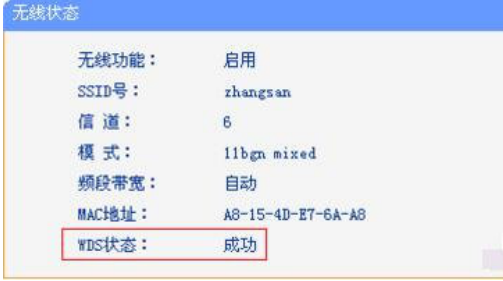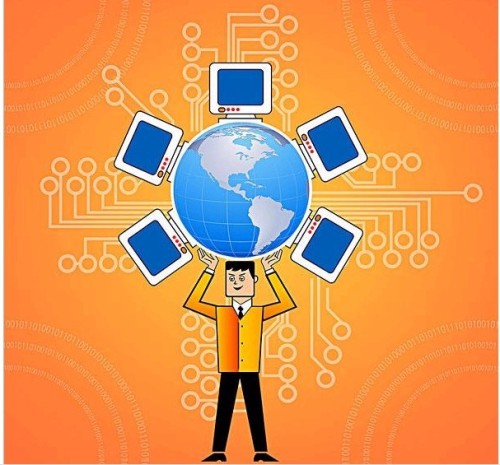TP-Link TL-WR740N路由器WDS桥接设置
| 2020-04-22 14:03:14 标签:
人生就像一场旅行,艾锑人,让心灵去旅行!
一周已将结束,新的一周即将来临,每到这个时候,我都在想着两件事,一件就想大家在上一周的工作中是否有收获,是否真正进入自己的人生,对自己人生负责任。还有一件是在快来临的这周里,我们又如何一起为自己人生创造更多的价值,让我们的人生体验更多的可能,领略更多的风景,让我们可以在平凡的工作与生活体验更多的激情,让我们每一个人都有信心去面对自己未来。
人生就像一场旅行,但可悲的是,我们大部分人只有在去“旅行”的时候才能真正体验到自己是“旅行”,而忽略了一天八小时,一周五天,甚至更多时候的“旅行”,大部人在这段日子里体验不到快乐,因为是交换心态,而不是用这个时间活出自己的心态,活出价值的心态,所以有些人在这个时间段活得郁闷,无趣,没有激情,甚至厌倦。
在这段日子,我也想了很多,到底艾锑无限想要创造什么样的氛围给所有的艾锑人,独行只需要勇气,而众人行更多的是需要付出,需要包容,需要信任,需要爱,就像我们的LOGO一样每一个人都互相帮助,相互支持,快乐工作,享受工作,觉得服务他人是一份荣耀,每一个人尽可能在艾锑无限这个平台上施展自己的才华及独特的生命力为他人创造机会,给自己带来价值,就像周六管理层带着部分艾锑人去“谭拓寺”之旅那份体验一样,在去的时候天还下着雨,但只要来得却没有人说放弃不去的,更多的人对这次旅行还是带着无比的美好遐想,虽然目的可能不同,我们的目标是一致的。

我发现,有些时候只要你坚定目标,心理没有杂念,完全信任,天都会帮我们,一路上雨还下的挺大,可一到寺脚下雨就停了,我们每个人在地铁里都会听到这样一句话“先有谭拓寺,后有北京城”,这句让你遐想的话,以只有你进了“谭拓寺”才真正有体验,寺院里你随边遇一颗树都有上千年的历史,大部分景观也有上几百年,想想自己的人生,有些时候真是感觉很短暂,如果不能用心去体验自己的人生,去做好自己选择的每一件事,去珍惜遇到的每一个,其实很快自己也会成为历史,在伟大,在有名也只能像林塔里去世的高僧一样,倘在杂草丛中无人问津。
人生就像一场旅行,我们要在乎的不是那个目地的,而要在乎沿途的风景及看风景的心情,我现在理解了金刚经中描给人生的那句“一切有为法,如梦幻泡影。如露亦如电,应作如是观。”真正的含义。活着真正意义就是去体验我们每个当下,爱每个当下所遇到的一切,用心做好每个当下需要做的事,不要有太多的妄想与杂念,选择用心去活,而非用脑去活,选择活出真实的自己,而非用世俗的眼光去包裹自己的心,选择成为爱,成为付出者,成为喜悦的人,而非追求他人爱自己,成为索取者,利用外界的物来取悦自己的心。

在这里与大家分享我最喜欢的一首诗,这是我们的加措活佛写的.
带着一颗明媚的心上路
我们不是圣人,
所以常走错路。
其实路没有错的,
错的只是选择。
如果,在一条走错的路上,
别人都步履蹒跚,愁眉不展,
而我们依旧笑颜如花,坦然前行。
久而久之就成了错误路上的一道风景,
亮丽了别人的眼睛也愉悦了自己的内心。
当我们的心不同了,脚下的路也就不同了,
阳光会明媚,伤痛也会远离。
TP-Link TL-WR740N路由器WDS桥接设置
TP-LINK TL-WR740N采用先进11N无线技术,无线传输速率高达150Mbps,满足更多无线客户端接入,同时避免数据拥塞,减小网络延时,语音视频、在线点播、网络游戏更加流畅。TL-WR740N使用CCA空闲频道检测技术,既能自动避开信道干扰,使无线信号更稳定;又能自动捆绑空闲信道,最大限度扩大有效带宽,提升无线性能。
本文介绍了TP-Link TL-WR740N无线路由器WDS桥接的设置方法,WDS桥接的作用是无线路由器之间通过无线的方式建立连接,连接起来的几台无线路由器中,只要有一台无线路由器连接到了Internet,其它的无线路由器也是可以上网的。

什么时候使用WDS桥接?
一般是在一些面积较大的场所使用,一台无线路由器的WiFi信号覆盖有限,使得场所中的某些区域没有信号或者信号弱;这时候就可以增加一台无线路由器,通过WDS桥接,把两台无线路由器连接起来,使得整个场所都有无线信号覆盖。
TL-WR740N路由器WDS桥接设置
查看主路由器的无线参数,请进入主路由器的设置界面,查看并记录下:无线信号名称、无线加密方式、无线密码以、无线信道(信道请手动设置一个),如下图所示:
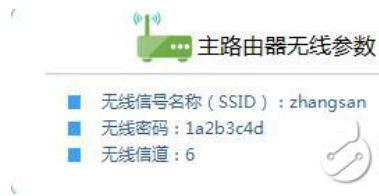
登录TL-WR740N路由器的设置界面,点击“无线设置”——》“无线基本设置”——》“SSID号”设置为与主路由器相同——》“信道”选择:6(与主路由器相同)——》勾选“开启WDS”——》点击“扫描”。
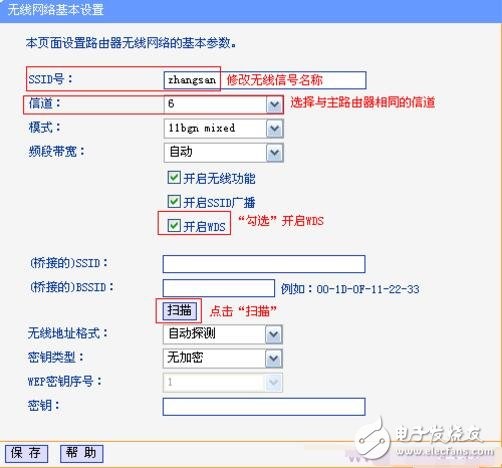
在扫描的结果中找到主路由器的SSID(WiFi名称),然后点击“连接”。
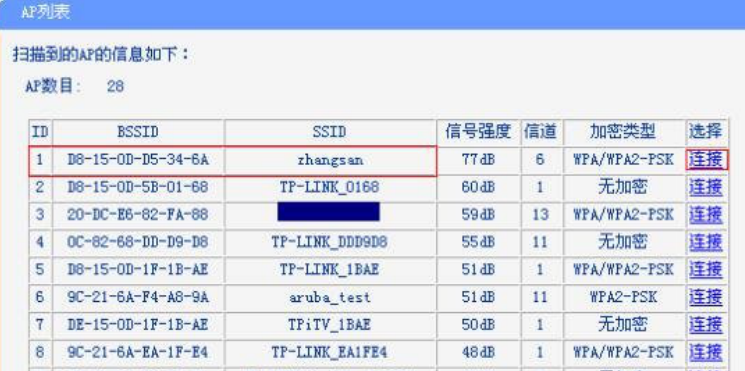
“密钥类型”选择:WP-PSK/WP2-PSK(与主路由器的密钥类型相同)——》“密钥”输入:12b3c4d(与主路由器的密钥一致)——》点击“保存”。
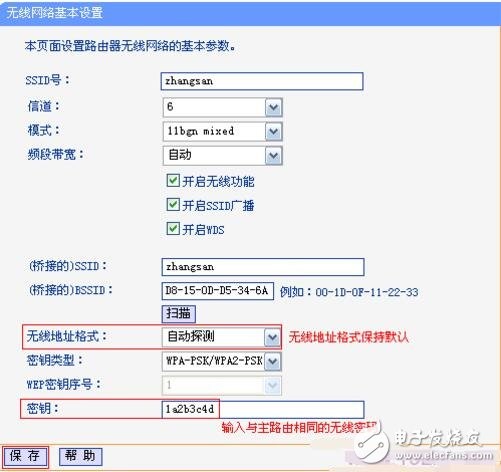
设置TL-WR740N路由器的无线安全:点击“无线设置”——》“无线安全设置”——》选择“WP-PSK/WP2-PSK”——》“PSK密码”输入:12b3c4d(与主路由器的PSK密码相同)——》点击“保存”。
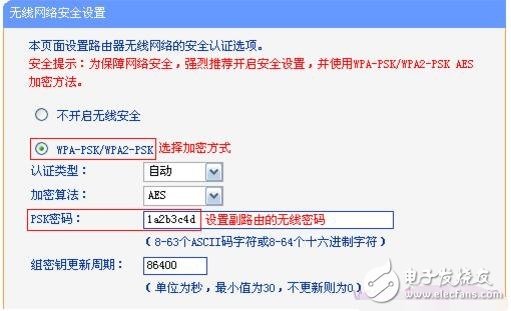
关闭TL-WR740N的DHCP服务器:点击“DHCP服务器”——》“DHCP服务”——》“DHCP服务器”选择:不启用——》“保存”。

修改TL-WR740N路由器LN口IP:点击“网络参数”——》“LN口设置”——》“IP地址”修改为:192.168.1.2——》点击“保存”。点击保存后,会提示重启路由器,点击“确定”进行重启即可
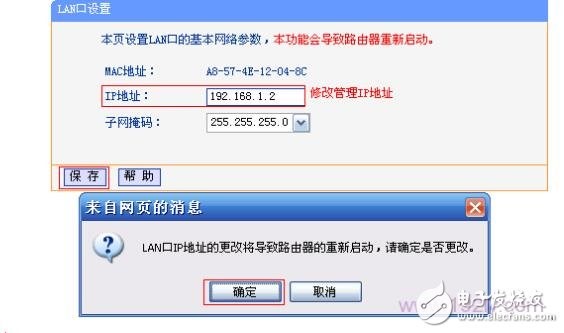
注意问题:
(1)、如果主路由器的设置网址是:192.168.1.1,那么副路由器(TL-WR740N)的LN口IP地址就修改为:192.168.1.2。
(2)、如果主路由器的设置网址是:192.168.0.1,那么副路由器(TL-WR740N)的LN口IP地址就修改为:192.168.0.2。
检查TL-WR740N路由器WDS设置
重启后,在浏览器中输入TL-WR740N修改后的LN口IP地址登录(192.168.1.2或者192.168.0.2)登录。
然后点击“运行状态”——》查看“无线状态”——》“WDS状态”,显示:成功,则表示WDS桥接设置成功。